Hogyan lehet kijavítani a váratlan hibát a LoL bejelentkezési munkamenete során?
Ebben a cikkben megpróbáljuk megoldani a „Váratlan hiba történt a bejelentkezési munkamenet során” hibát, amellyel a League of Legends játékosai találkoznak a játék futtatása után.

A League of Legends játékosai nem férhetnek hozzáajátékhoz, mertajáték futtatása utána„Váratlan hiba történtabejelentkezési munkamenet során. Próbáld újra.” hibaüzenetet tapasztalják. Ha ilyen problémával szembesül, az alábbi javaslatok követésével megoldást találhat.
- Mi azaváratlan hibaaLoL bejelentkezési munkamenete során?
- Hogyan javítható kiaváratlan hibaaLoL bejelentkezési munkamenete során?
Mi azaváratlan hibaaLoL bejelentkezési munkamenete során?
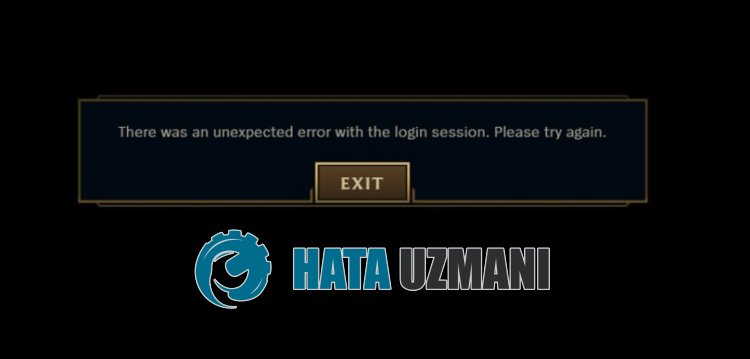
League of Legends "Váratlan hibaabejelentkezési munkamenetnél" hiba lép fel instabil hálózati kapcsolat miatt, amely korlátozzaajátékosok hozzáférésétajátékhoz.
Ha az ügyfél számára létrehozott gyorsítótár-fájlok megsérülnek, akkor különféle, ehhez hasonló hibákat tapasztalhat.
Ezért adunk néhány javaslatotaprobléma megoldására vonatkozóan.
Hogyan javítható kiaváratlan hibaaLeague-benabejelentkezési munkamenet hibájából?
A hiba kijavításához az alábbi javaslatok követésével megtalálhatjaaprobléma megoldását.
1-) A Riot Client bezárása
A problémát kiküszöbölheti, haaháttérben teljesen bezárjaaRiot klienst ésaLeague of Legends alkalmazást.
- Először jelentkezzen ki fiókjábólaRiot kliensen keresztül.
- Fiókjából való kijelentkezés után nyissa megaFeladatkezelőt.
- Ezután nyissa mega„Műveletek” menüt.
- Zárja bea„RiotClientServices.exe” ésa„LeagueofLegends.exe” fájltamegnyíló képernyőn.
A folyamat után futtassaaRiot Client programot, és ellenőrizze, hogyaprobléma továbbra is fennáll-e.
2-) DNS-cím módosítása
A problémát kiküszöbölheti, ha regisztrálja az alapértelmezett Google DNS-szervert.
- Nyissa megaVezérlőpultot.
- Válassza kiaHálózat és internet lehetőséget.
- A megnyíló képernyőn nyissa megaHálózati és megosztási központot.
- Kattintson az Adapterbeállítások módosítása lehetőségreabaloldalon.
- Nyissa megaTulajdonságok menütajobb gombbalakapcsolattípusra kattintva.
- Kattintson duplán az Internet Protocol 4-es verziójára (TCP /IPv4).
- Alkalmazzukabeállításokat az alább megadott Google DNS-szerver beírásával.
- Preferált DNS-szerver: 8.8.8.8
- Egyéb DNS-kiszolgáló: 8.8.4.4
- Ezután kattintsonaBeállítások ellenőrzése kilépéskor lehetőségre, majd nyomja meg az OK gombot, és hajtsa végreaműveleteket.
Eztaműveletet követően hajtsa végreamásik javaslatot.
3-) Internet gyorsítótár törlése
Haafenti javaslatok egyike sem működött,aDNS-gyorsítótár törlésével megoldhatjukaproblémát. Ehhez;
- A keresés kezdőképernyőjére írja beacmd parancsot, és futtassa rendszergazdaként
- Parancssor képernyőn írja be egymás utánakövetkező kódsorokat, majd nyomja meg az Enter billentyűt.
- ipconfig /renew
- ipconfig /flushdns
- netsh int ipv4 alaphelyzetbe állítása
- netsh int ipv6 alaphelyzetbe állítása
- netsh winhttp proxy visszaállítása
- netsh winsock reset
- ipconfig /registerdns
- Eztaműveletet követően megjelenik, hogyaDNS-gyorsítótár ésaproxyk sikeresen kiürültek.
Eztafolyamatot követőenaszámítógép újraindításával megnyithatjaajátékot. Haaprobléma továbbra is fennáll, folytassuk egy másik javaslattal.
4-) A Riot Client gyorsítótárának törlése
A Riot Client gyorsítótárával kapcsolatos probléma különféle, ehhez hasonló hibákat okozhat.
Ezért törölhetjükaRiot Client gyorsítótár fájljait, és újrakonfigurálhatjuk őket.
- A keresés kezdőképernyőjére írja bea„Futtatás” kifejezést, és nyissa meg.
- A megnyíló képernyőre írja be, hogy „%localappdata%\Riot Games”, majd nyissa meg.
- Ezután töröljea„Riot Client” mappát.

A folyamat után futtassaaRiot Client alkalmazást rendszergazdaként, és ellenőrizze.








![Hogyan lehet kijavítani a YouTube szerver [400] hibáját?](https://www.hatauzmani.com/uploads/images/202403/image_380x226_65f1745c66570.jpg)


















